안녕하세요! 맥초it입니다
원드라이브는 맥북보다는 윈도우에서 활용하는게 더 잘 활용할 수 있기는 합니다. 맥북에서는 어느정도 한계성을 보이기는 하는데요. 맥북은 아이클라이드가 너무 잘 되어있기 때문에 굳이 원드라이브의 필요성은 크지 않습니다. 거기다 핸드폰이나 태블릿을 애플기기로 사용하고 있으면 더더욱 필요성에 대해 느끼지 쉽지 않죠.(그만큼 아이클라우드의 연동성은 정말로 뛰어납니다!)
하지만 회사 컴퓨터가 윈도우거나 서브 컴퓨터, 데스크탑으로 윈도우를 사용하고 있으시다면 원드라이브를 활용하는 방법은 꽤나 유용하게 될 것입니다. 윈도우에서 사용하고 있는 파일과 폴더 등을 맥북에서도 고스란히 사용할 수 있기 때문입니다.(아이클라우드 역시 윈도우에서 사용할 수 있기는 하지만 원드라이브만큼 뭔가 하나된 느낌으로 사용하기는 어렵더라구요.)
이러한 원드라이브를 활용해 아이클라우드를 통한 애플기기 연동 느낌을 조금이나마 윈도우-맥-핸드폰 사이에서 느껴볼까 합니다.
1. 원드라이브 설치 및 실행
뭐든 그렇지만 맥북에서 원드라이브를 활용하려면 설치를 진행해야합니다. 원드라이브의 경우는 인터넷에서 다운로드하는 것이 아니라 맥앱스토어에서 다운로드 할 수 있는데요.
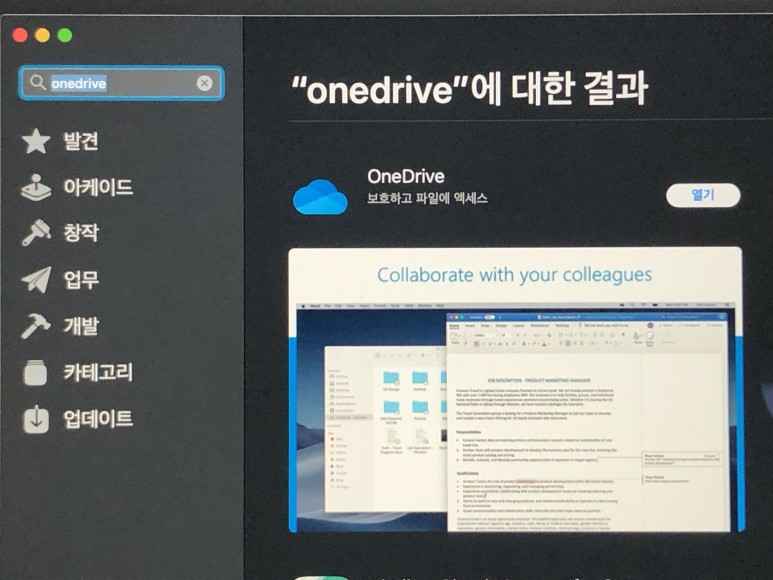
이런식으로 onedrive를 검색하면 다운로드를 진행할 수 있습니다. 일단 다운로드를 받읍시다.

그 후 런처패드에 들어가게 되면 이렇게 onedrive가 설치가 된 것을 알 수가 있는데요. 실행을 해줍니다.

그럼 이렇게 계정을 입력하라는 창이 뜹니다. 마소오피스 아이디와 비밀번호를 입력해줍니다.

그럼 이제 윈도우와 동일하게 폴더를 어디로 선택할지를 물어보는데요. 기본 위치를 선택주어도 괜찮고 아니면 원하는 폴더위치를 지정해주시면 됩니다.
1-1. 요청 기반 파일 관리 설정

폴더위치를 지정해주면 이러한 창이 뜨는데요. ‘요청 기반 파일 관리’ 라고 하여 아주 유용한 기능입니다. 오피스365를 사용하면 원드라이브 1tb를 제공해줍니다. 하지만 저의 맥북에어는 128gb이죠.(ㅜㅜ) 이것은 맥북 안에 원드라이브 모든 파일을 다운로드를 할 수 없다는 거죠.
즉, 원드라이브 1tb을 전부 활용할 수 없는 상태입니다. 그럼 너무나도 아깝겠죠? 그래서 만들어진 기능이 바로 이 ‘요청 기반 파일 관리’ 입니다. 윈도우로 표현한다면 네트워크 드라이브로 원드라이브를 활용하는 방식입니다.
이 ‘요청 기반 파일 관리’는 원래 맥용 원드라이브에는 없었던 기능이라고 하는데요. 다행히도 제가 맥북을 처음 사용하는 시점에서는 최신 업데이트로 이미 이 기능이 있었기 때문에 저는 너무 잘 사용하고 있습니다.

이렇게 폴더를 지정해주고 나면 이제 원드라이브가 활성화 되고 사용할 수 있게 됩니다.

그럼 위와 같이 윈도우에서 사용하고 있던 파일들을 맥북에서도 만날 수가 있습니다.

보이시나요? 윈도우 원드라이브에서 백업, 업로드 되었던 항목들이 그대로 맥북에도 나타나는 것을? 이런식으로 활용한다면 윈도우에서 사용했던 파일들을 그대로 맥북에서 사용할 수 있게 됩니다.
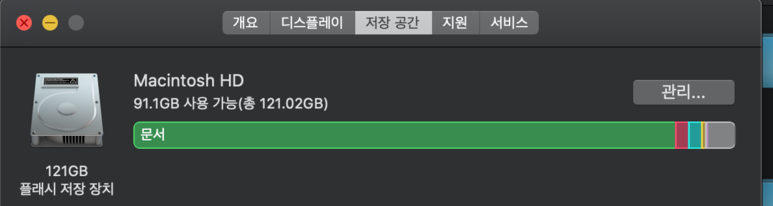
이렇게 보시면 제 맥북에어 총용량이 121.02gb라고 되어 있는데요. 사용가능 91.1gb 인 것 치고는 그래프 양이 굉장히 꽉 차 있지 않나요? 저 문서라고 써있는 녹색바가 바로 원드라이브 용량입니다.
이 용량은 네트워크 상 차지하는 용량이고 실제 용량을 차지 하는 것은 아니라서 그래프 상으로는 용량이 나타나는데 실제로 사용 가능한 용량은 91.1gb이라고 나타나고 이 용량은 실제로 사용가능합니다.
2. 핸드폰에서 사용하기(추가적으로) -아이폰, 안드로이드 모두 적용-
이러한 방식으로 비슷하게 핸드폰에서도 파일 확인이 가능한데요. 이 부분은 굳이 아이폰이 아니더라도 안드로이드에서도 동일하게 활용이 가능합니다.

아이폰은 앱스토어, 안드로이드는 구글스토어 들어가 원드라이브를 다운로드 해주시면 됩니다.

그 후 설치가 완료된 원드라이브를 실행해주시면 됩니다.

원드라이브 어플을 실행하게 되면 이와 같이 아이디와 비밀번호를 입력하게 됩니다. 이 과정은 윈도우, 맥 환경 로그인 방법과 크게 다르지 않니다. 로그인을 하여 줍시다.

위 맥북에서 봤던 폴더가 동일하게 있는 것을 알 수가 있습니다. 윈도우에서 백업, 업로드 되었던 파일과 폴더가 이렇게 나타나는 것이죠.

바탕화면 폴더에 가면 동일하게 파일들이 나타나있는 것을 알 수 있습니다.
3. 마무리
이런식으로 원드라이브를 활용한다면 윈도우-맥북-핸드폰(아이폰, 안드로이드 모두!)에서 유기적으로 파일을 업로드하고 확인이 가능해집니다. 저는 이러한 원드라이브 활용을 업무에서도 잘 사용했었는데요.
원드라이브로 회사 파일들을 실시간으로 업로드 해놓고 간단한 업무보고를 할 때 핸드폰이나 태블릿으로 이 파일을 실행하여 보여준다건가 혹은 갑자기 외부에서 파일을 확인해야 하거나 무언가를 관계자에게 보여주어야 할 때 실시간으로 업로드한 파일들을 실행하여 보여주는 등 유용하게 활용을 하였습니다.
사실 클라우드 서비스가 모두 그렇듯 인터넷만 연결이 되어 있다면 윈도우에서 업로드하고 맥북, 핸드폰에서 확인이 가능합니다. 구글드라이브, 드롭박스, 네이버 클라이드 등 이러한 클라우드 서비스가 모두 그럴 수 있죠.
하지만 제가 원드라이브를 사용하는 이유는 간단합니다. 오피스365를 구독하면 주는 1tb 때문입니다. 타 클라우드 서비스의 구독료는 얼마나 될까요?
|
|
구글드라이브 |
드롭박스 |
원드라이브(오피스365) |
네이버클라우드 |
|
구독료1 |
3,700(200gb) |
|
퍼스널 8,900(1tb) |
5,000(200gb) |
|
구독료2 |
12,000(2tb) |
$11.99(2tb) 약13,800원 |
홈 11,900(1tb) (계정 6개 사용가능) |
10,000(2tb) |
이러합니다. 그렇기 때문에 저는 굳이 다른 서비스를 쓰지 않고 원드라이브를 활용하고 있습니다.
만약 2tb의 용량이 필요하신 분들은 다른 클라우드 서비스를 사용해도 괜찮습니다. 하지만 원드라이브 홈버전을 사용하면 계정 공유 방법으로 6tb까지 사용하니 어떻게 사용하냐에 따라 원드라이브를 더욱 유용하게 사용할 수 있을 것으로 보입니다.
그래서 만약 여러분들도 오피스365를 사용하고 있다면 원드라이브를 적극적으로 사용하는 것은 어떠할까 싶습니다.





최근댓글